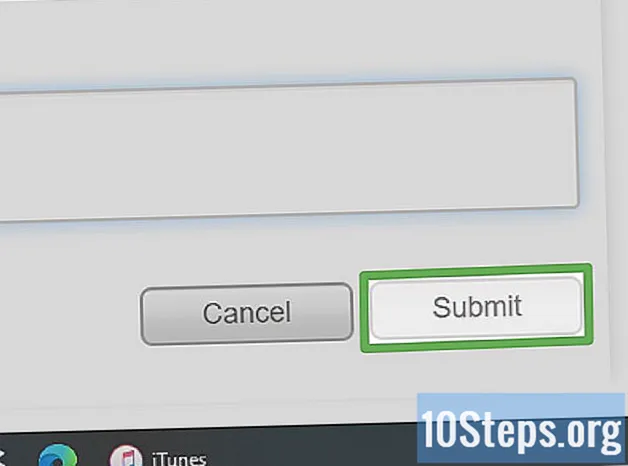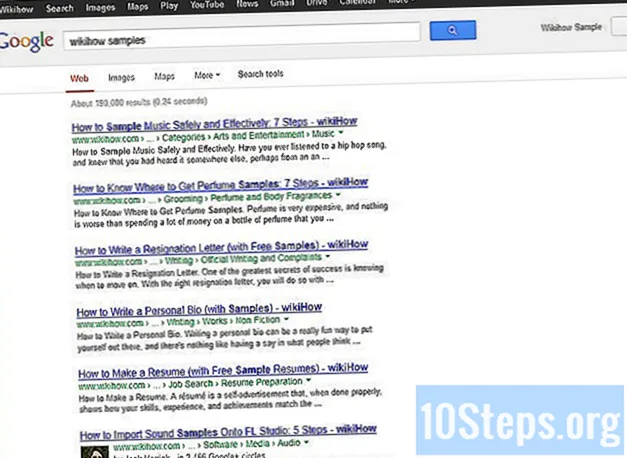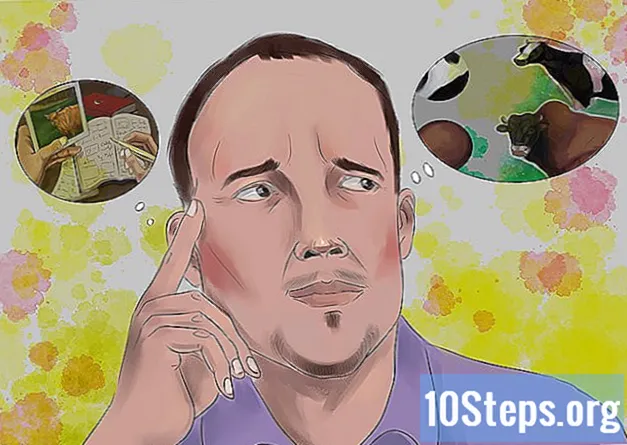Autorius:
Eugene Taylor
Kūrybos Data:
11 Rugpjūtis 2021
Atnaujinimo Data:
12 Gegužė 2024

Turinys
Šis straipsnis išmokys jus, kaip neleisti programai veikti „Windows“ kompiuteryje. Programas galima atskirai išjungti bet kurios „Windows“ versijos „Registrų rengyklėje“.
Žingsniai
1 iš 4 dalis: Programos pavadinimo radimas
spustelėdami „Windows“ logotipą apatiniame kairiajame ekrano kampe. Norėdami tai padaryti, tiesiog spustelėkite jos piktogramą.
esančią apatiniame kairiajame ekrano kampe.
- Atlikite tai asmens, kuriam norite užblokuoti programą, vartotojo abonemente.
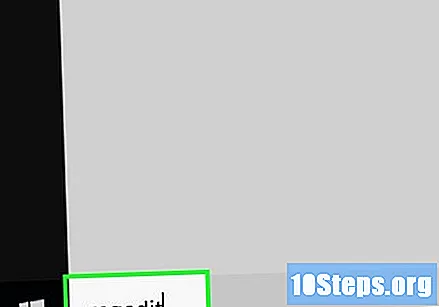
įrašykite regeditas meniu „Pradėti“, norėdami kompiuteryje ieškoti „registro rengyklė“.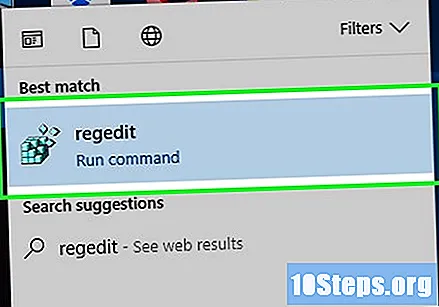
spustelėkite regeditas. Jis turi mėlyną kubelių piktogramą ir yra lango „Pradėti“ viršuje.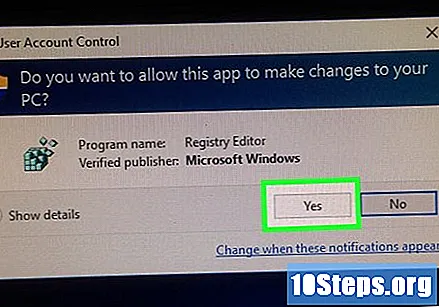
spustelėkite Taip kai bus paprašyta. Tada atsidarys langas „Registry Editor“.- Jei vartotojas nėra kompiuterio administratorius, jo atidaryti nebus įmanoma.
Eikite į aplanką „Politika“. Padaryti tai: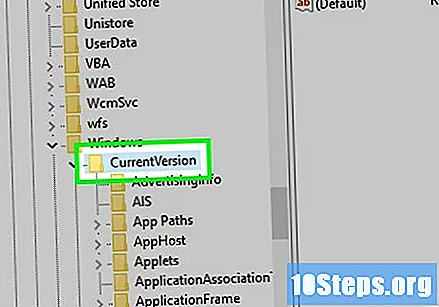
- Du kartus spustelėkite aplanką „HKEY_CURRENT_USER“ viršutiniame kairiajame lango kampe.
- Du kartus spustelėkite aplanką „Programinė įranga“, esantį „HKEY_CURRENT_USER“.
- Du kartus spustelėkite aplanką „Microsoft“.
- Dukart spustelėkite aplanką „Windows“.
- Dukart spustelėkite aplanką „CurrentVersion“.
Spustelėkite aplanką „Politika“, aplanko sąrašo skiltyje „CurrentVersion“. Tai darant aplanko turinys bus rodomas dešinėje puslapio pusėje esančiame lange.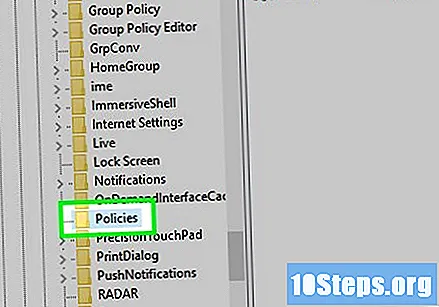
3 iš 4 dalis: Blokuotų programų aplankų kūrimas
Patikrinkite, ar aplankas „Explorer“ jau yra. Jei matote jį dešiniojo skydelio aplanke „Politika“, pereikite prie šio metodo aplanko „Naršyklės pasirinkimas“.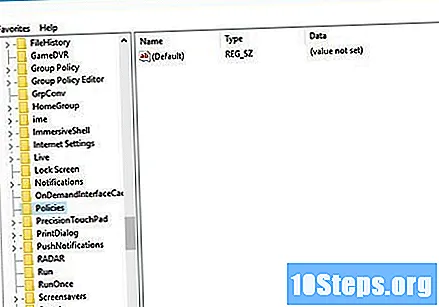
- Priešingu atveju turėsite jį sukurti.
spustelėkite Redaguoti „Registrų rengyklės“ lango viršutiniame kairiajame kampe. Tai atlikus, atsidarys išskleidžiamasis meniu.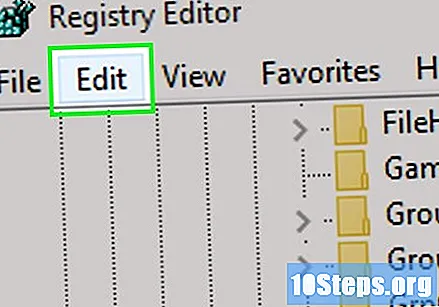
- Viršutiniame kairiajame lango kampe esantys meniu bus taikomi šiuo metu atidarytam aplankui.
Pasirinkite Nauja išskleidžiamojo meniu viršuje Redaguoti. Tada pasirodys iššokantis langas.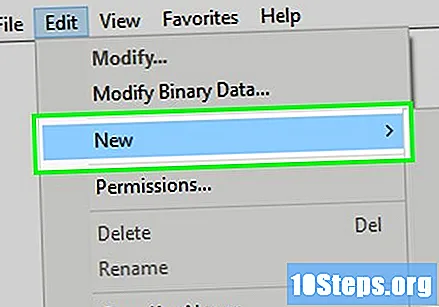
spustelėkite Raktas lango viršuje. Tada aplanke „Policies“, kairėje lango pusėje, pasirodys naujas aplankas.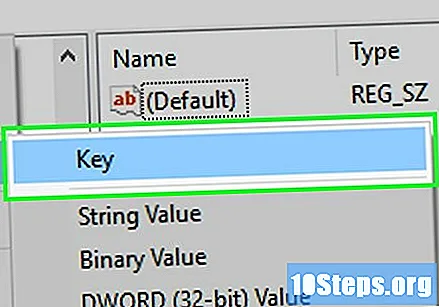
įrašykite Naršyklė ir paspauskite klavišą ↵ Įveskite. Tada aplankas „Explorer“ bus sukurtas aplanke „Policies“.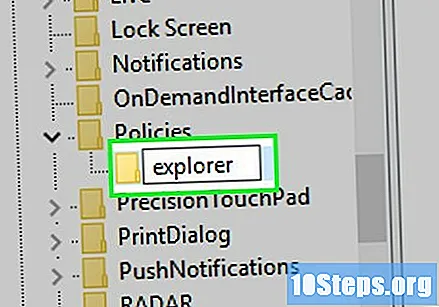
Pasirinkite aplanką „Naršyklė“. Norėdami tai padaryti, spustelėkite jį kairėje esančiame stulpelyje.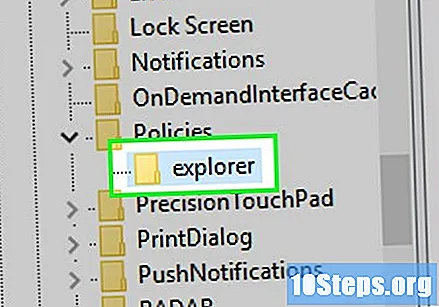
spustelėkite Redaguoti viršutiniame kairiajame lango kampe.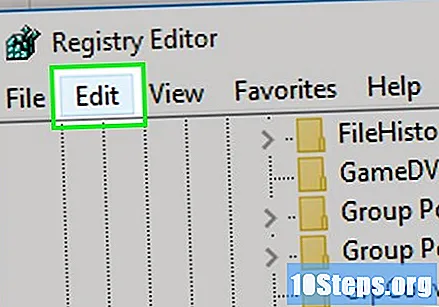
Pasirinkite Nauja Tada vėl pasirodys iššokantis meniu.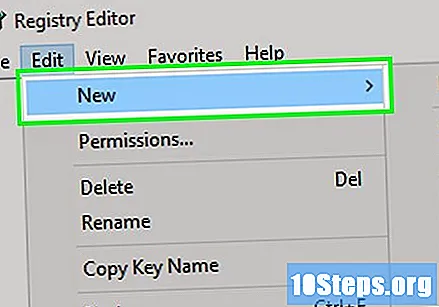
spustelėkite DWORD vertė (32 bitai). Tai atlikus, aplanke „Explorer“ bus sukurta nauja DWORD reikšmė.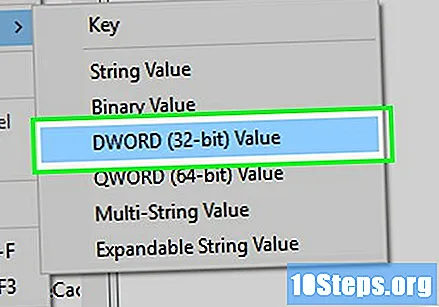
įrašykite „DisallowRun“ ir paspauskite klavišą ↵ Įveskite. Naujai sukurta DWORD reikšmė tada bus pervadinta į „DisallowRun“.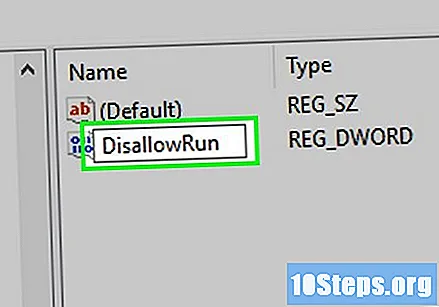
Du kartus spustelėkite „DisallowRun“ atidaryti.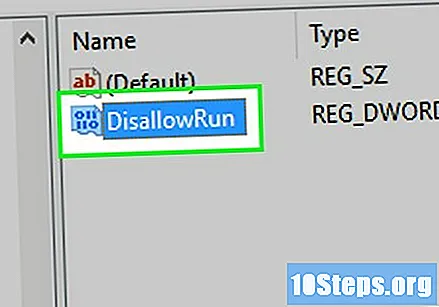
Pakeiskite elemento „DisallowRun“ reikšmę į „1“. įrašykite 1 lauke „Duomenų vertė“ ir spustelėkite Gerai.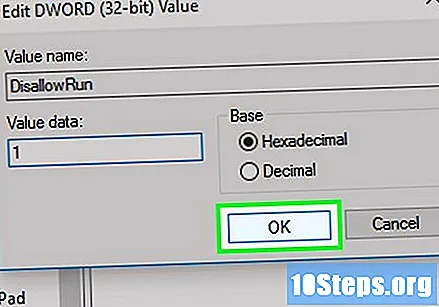
Pasirinkite aplanką „Naršyklė“. Norėdami tai padaryti, dar kartą spustelėkite jį kairiajame stulpelyje.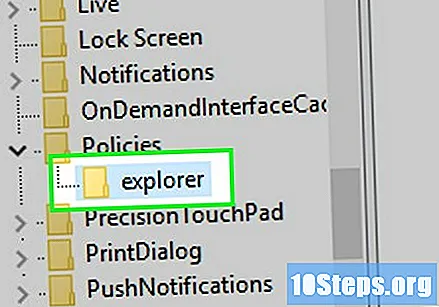
Sukurkite naują aplanką. spustelėkite Redaguoti, pasirinkite Nauja ir spustelėkite Raktas.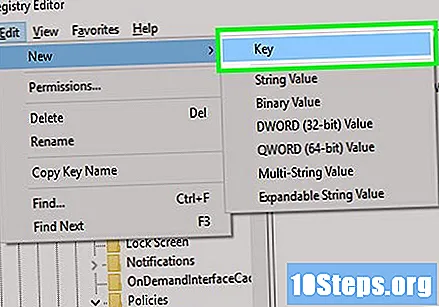
įrašykite „DisallowRun“ ir paspauskite klavišą ↵ Įveskite. Tai atlikus, aplanko „Explorer“ aplanke bus sukurtas naujas aplankas pavadinimu „DisallowRun“.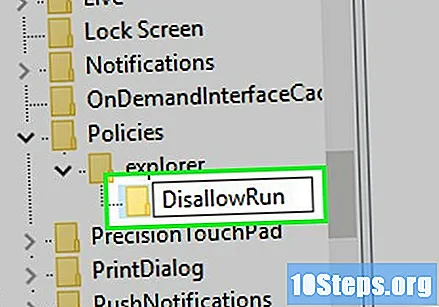
4 iš 4 dalis: Programos įtraukimas į užraktą
Kairėje lango pusėje esančiame aplanke „Explorer“ pasirinkite aplanką „DisallowRun“.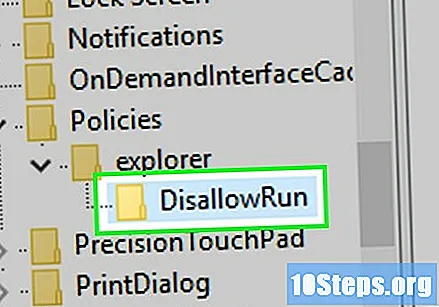
Sukurkite naują eilutės vertę. spustelėkite Redaguoti, pasirinkite Nauja ir spustelėkite Eilutės reikšmė.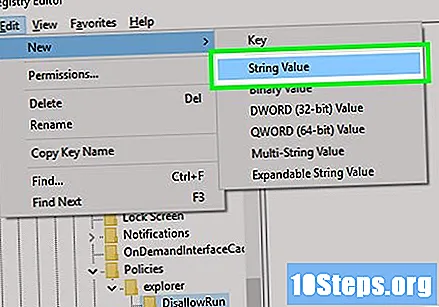
įrašykite 1 ir paspauskite klavišą ↵ Įveskite. Tada eilutės vertė bus pervadinta į „1“.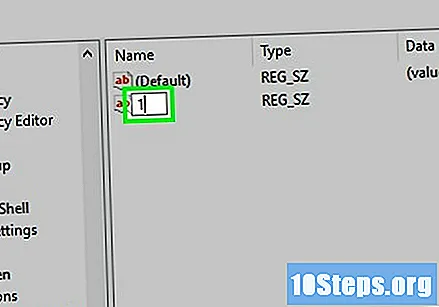
Atidarykite eilutės vertę dukart ją spustelėdami.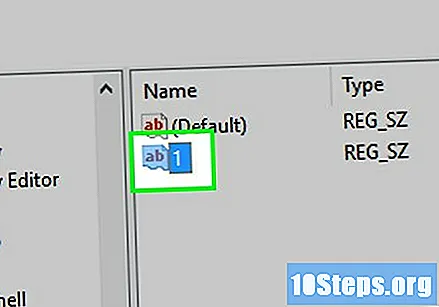
Įveskite programos pavadinimą. Spustelėkite lauką „Duomenų vertė“ ir įveskite programos pavadinimą ir plėtinį, nurodytą pirmoje metodo dalyje.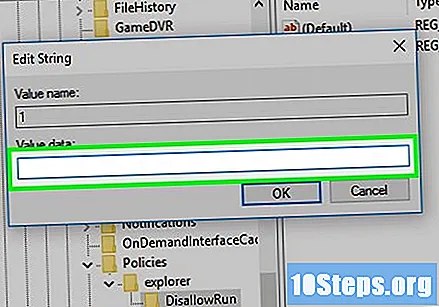
- Pvz., Norėdami užblokuoti „Notepad“, įveskite notepad.exe.
spustelėkite Gerai. Tada eilutės vertė bus išsaugota, neleidžiant atidaryti nurodytos programos.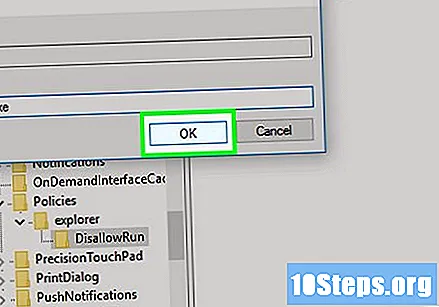
- Jei norite pridėti vėlesnę reikšmę kitų programų eilutei, darykite tai eilės tvarka (pvz., „2“, „3“, „4“ ir kt.).
Uždarykite „Registrų rengyklę“. Dabar turėtumėte nebegalėti atidaryti programos, tačiau gali reikėti iš naujo paleisti kompiuterį, kad pakeitimai įsigaliotų.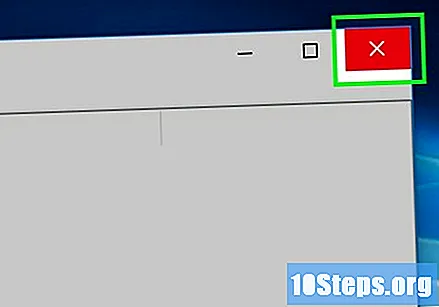
Patarimai
- Jei naudojate „Windows 10 Pro“ arba „Enterprise“, programas galite blokuoti naudodamiesi „Grupės strategijos rengykle“. Žiūrėti daugiau informacijos šioje svetainėje.
- Redaguodami registrą, būkite atsargūs. Šiame straipsnyje neaptartų reikšmių keitimas ar ištrynimas gali sugadinti jūsų kompiuterį.
Įspėjimai
- Vartotojai vis tiek gali pasiekti EXE failus pakeisdami failo pavadinimą. Šis blokas ne visada veikia, tačiau reikia atsiminti tai.